Program perisian yang memerlukan Microsoft .Net Framework 2.0, 3.0 atau 3.5 mungkin tidak dijalankan secara lalai pada sistem pengendalian Microsoft Windows 10.
Perkara yang sama berlaku untuk mesin Windows 8, tetapi bukan untuk Windows 7 atau Windows Vista. Kami bercakap tentang membaiki masalah pada Windows 8 PC kembali pada tahun 2012, dan ingin memberi anda maklumat mengenai pengendalian isu ini pada Windows 10 hari ini.
Rangka Kerja Microsoft .Net disediakan dalam versi yang berbeza. Walaupun beberapa versi menggantikan orang lain, ini bukan kes bagi mereka semua. Ini bermakna, anda tidak boleh memasang versi terbaru Microsoft .Net Framework, .Net Framework 4.7 pada masa menulis, dan menjalankan sebarang program yang memerlukan kerangka menggunakannya.
Jika program memerlukan versi awal dari Microsoft .Net Framework, dan di sini khususnya versi 2.0, 3.0 atau 3.5, anda akan menerima ralat semasa pemasangan. Kesalahan ini mungkin dilemparkan semasa pemasangan aplikasi, atau selepas pemasangan apabila anda cuba menjalankan program ini.
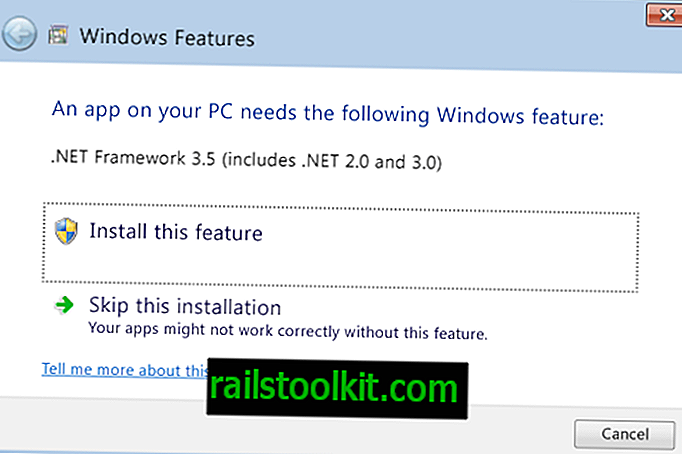
Windows mungkin mengambil secara automatik, tetapi tidak diberikan bahawa ini berlaku. Jika ia berlaku, tetingkap perlu dilancarkan oleh sistem operasi yang membolehkan anda memasang ciri tersebut.
Jika tidak, anda dikehendaki memasang ciri secara manual, atau, dan itu adalah tanpa keraguan kemungkinan, keluarkan program dari sistem kerana anda tidak dapat menjalankannya. Pilihan ketiga adalah menggunakan virtualisasi untuk menjalankannya yang mungkin menjadi pilihan terbaik jika versi Framework lama. Tidak dapat dipasang.
Berikut adalah cara paling cepat untuk memasang komponen Framework .Net yang hilang pada Windows 10:
Ketik pada kunci Windows pada papan kekunci anda, taip appwiz.cpl, dan tekan Enter-key pada papan kekunci. Ini membuka applet Panel Kawalan dan Ciri-ciri.
Pilih Hidupkan atau matikan ciri Windows di sebelah kiri tetingkap.
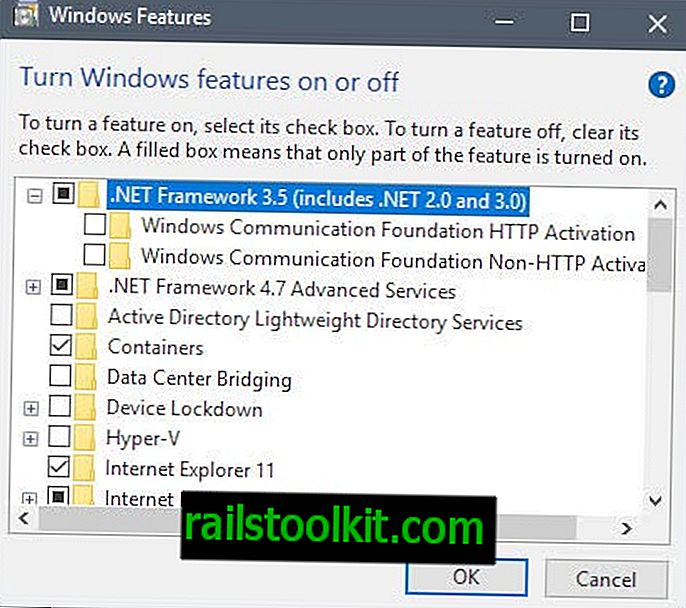
Cari kemasukan .Net Framework 3.5 (termasuk .Net 2.0 dan 3.0), dan letakkan tanda semak dalam kotak di sebelahnya. Anda tidak perlu menyemak pilihan Yayasan Komunikasi Windows yang merupakan sub-pilihan yang utama.
Klik ok, dan tunggu Windows untuk menambah komponen baru ke sistem.

Windows 10 mungkin perlu disambungkan ke Windows Update untuk memuat turun versi .Net Framework 3.5 untuk memasangnya pada komputer. Anda perlu membenarkan sambungan ini diteruskan.
Memulakan semula diperlukan untuk menyelesaikan pemasangan.
Memasang .Net Framework 3.5 secara manual
Kadang-kadang, menggunakan "mematikan atau mematikan ciri Windows" mungkin tidak berfungsi. Mungkin anda mendapat ralat ketika cuba memulakan muat turun Windows Update, atau jika tidak ada sambungan Internet.
Perhatikan bahawa anda tidak boleh hanya memasang pemasang klasik dari .Net Framework 3.5, tetapi anda boleh memasang .Net Framework 3.5 dari media pemasangan Windows 10.
- Masukkan media pemasangan Windows 10 dalam pemacu DVD, pasangkannya jika anda mempunyai imej ISO, atau sambungkan pemacu denyar USB ke PC.
- Buat catatan mental surat memandu yang ditugaskan kepada media.
- Ketik pada kekunci Windows, ketik cmd.exe, tahan kekunci Ctrl dan Shift-key, dan tekan Enter-key untuk membuka tetingkap prom command prompt.
- Jalankan arahan berikut (ganti huruf F drive dengan huruf pemacu pada PC anda): Dism / online / enable-feature / featurename: NetFX3 / All / Source: F: \ sources \ sxs / LimitAccess
- Ini memasang Microsoft .Net Framework 3.5, yang merangkumi 2.0 dan 3.0 juga, pada sistem terus dari media pemasangan.
Sekarang Anda : Versi Kerangka Bersih yang mana yang telah anda pasangkan pada PC Windows anda?














